IPhone ou iPad: Tela Aparece Muito Grande ou Ampliada Demais

Resolva um problema onde a tela do Apple iPhone ou iPad aparece ampliada e é muito grande para usar devido ao problema do iPhone preso na ampliação.

Sempre que você enfrentar um problema relacionado ao Wi-Fi ou Bluetooth no seu Android ou iPhone, como o Wi-Fi não conectar ou o sinal continuar caindo, alguém sugeriria redefinir as configurações de rede. Mas o que a redefinição das configurações de rede faz no Android e no iPhone? Você encontrará a resposta aqui.
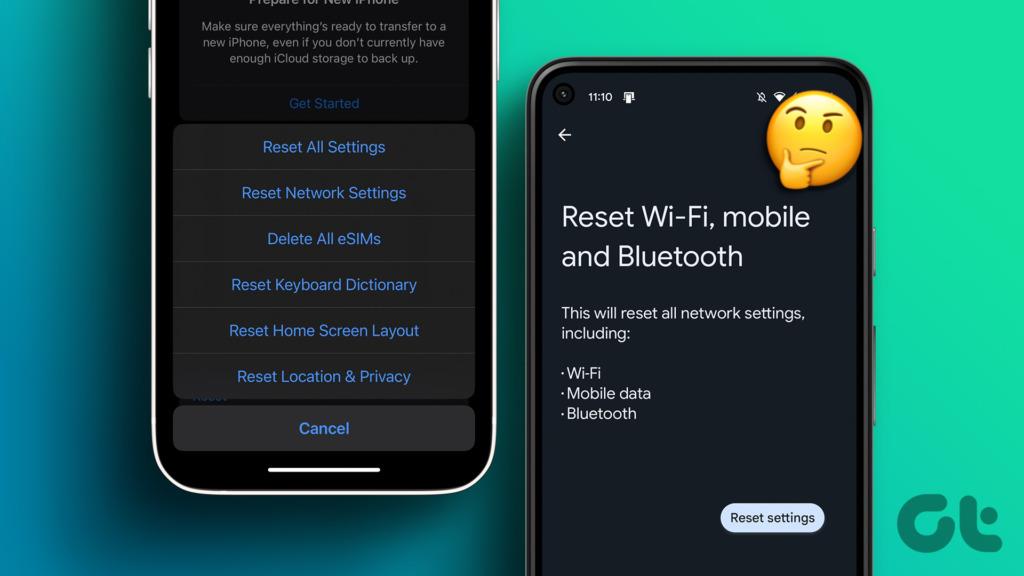
Nesta postagem, você conhecerá as consequências da redefinição das configurações de rede no Android e iPhone e como redefinir as configurações de rede. Também abordamos quando redefinir as configurações de rede no celular. Vamos começar.
Tanto o Android quanto o iOS oferecem várias opções de redefinição que ajudam a resolver problemas sem tomar a medida drástica de formatar nosso celular ou tablet. Redefinir as configurações de rede é uma delas.
Redefinir as configurações de rede, em palavras simples, redefine as configurações de rede do seu telefone, como Wi-Fi, Bluetooth, VPN e conexões de celular, para os valores padrão. Ou seja, uma redefinição das configurações de rede traz de volta todas as configurações relacionadas à rede ao seu estado original.
Por estado original, queremos dizer como eles apareceriam e funcionariam em um novo dispositivo ou quando você redefinisse totalmente (redefinição de fábrica) seu dispositivo. Portanto, você teria que definir todas as configurações de rede novamente do zero.
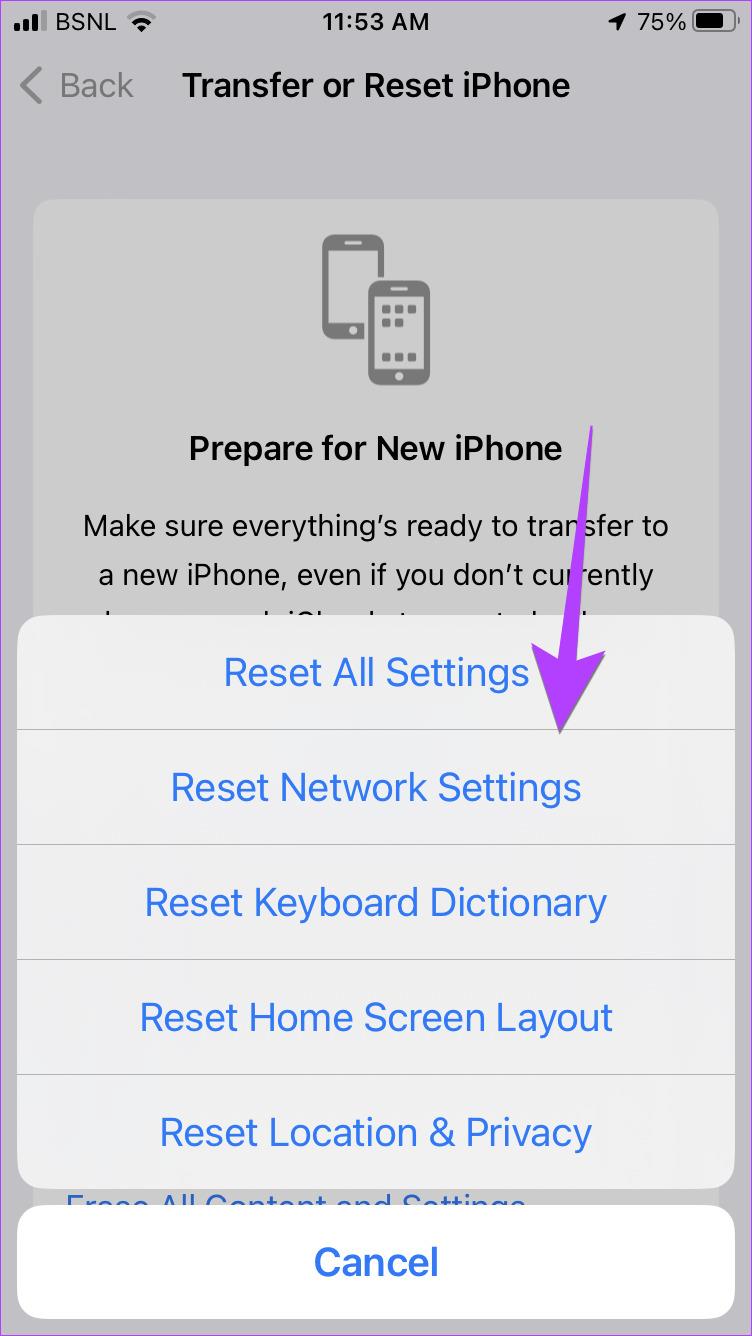
O que a redefinição das configurações de rede faz no Android e no iPhone
Vamos verificar quais configurações são afetadas pela redefinição das configurações de rede no iPhone e no Android.
O Wi-Fi é uma das principais coisas afetadas devido à redefinição das configurações de rede. Basicamente, ele removerá todas as redes Wi-Fi salvas no seu telefone junto com suas senhas. Portanto, você terá que se conectar a uma rede e inserir os detalhes do seu Wi-Fi novamente após redefinir as configurações de rede. Seria uma boa ideia anotar suas senhas de Wi-Fi antes de redefinir.

Nota : No iPhone, as senhas de Wi-Fi salvas no iCloud Keychain também podem ser excluídas após a redefinição das configurações de rede. Para ficar mais seguro, você deve desligar as Chaves do telefone antes de redefinir as configurações de rede. Para isso, vá em Ajustes > [Seu nome] > iCloud > Senhas e Chaves. Desative o botão ao lado de Sincronizar este iPhone. Após redefinir as configurações de rede, ative a sincronização e suas senhas estarão lá.
Semelhante às conexões Wi-Fi, suas conexões Bluetooth também serão removidas do telefone. Ou seja, redefinir as configurações de rede esquecerá todos os dispositivos Bluetooth emparelhados. Você terá que emparelhá-los novamente manualmente. Isso também desligará o Bluetooth do seu telefone.

Outra área afetada são as configurações do celular. Isso inclui tipos de redes móveis preferenciais (2G, 3G, 4G, LTE ou 5G) e modos de seleção de rede. SMS, chamadas telefônicas e outros serviços telefônicos tradicionais não são afetados.
Por último, redefinir as configurações de rede também altera as configurações de VPN (Rede Privada Virtual). Quaisquer informações de VPN, como nome do servidor, senha, tipo de VPN, etc., são excluídas do seu telefone.

Dica: Confira as melhores VPNs para Android .
Dados pessoais
A redefinição das configurações de rede não removerá nenhuma informação pessoal do seu telefone. Nenhuma das suas fotos, vídeos, arquivos de áudio, contatos, aplicativos, etc. será excluído.
Outros ajustes
Ao redefinir as configurações de rede no iPhone, seu nome também é redefinido e quaisquer certificados confiáveis fornecidos manualmente a sites são definidos como não confiáveis. Da mesma forma, no Android, redefinir as configurações de rede limpará os limites de dados móveis e removerá as restrições de dados do aplicativo.
No entanto, a tempestade de redefinição das configurações de rede não afeta configurações como ponto de acesso, tela sem fio e AirDrop (no iOS).
Você pode querer redefinir as configurações de rede nas seguintes situações:
Siga estas etapas para redefinir as configurações de rede do seu iPhone:
Passo 1: Vá para Configurações no seu iPhone.
Passo 2: Toque em Geral seguido de ‘Transferir ou Redefinir iPhone’.
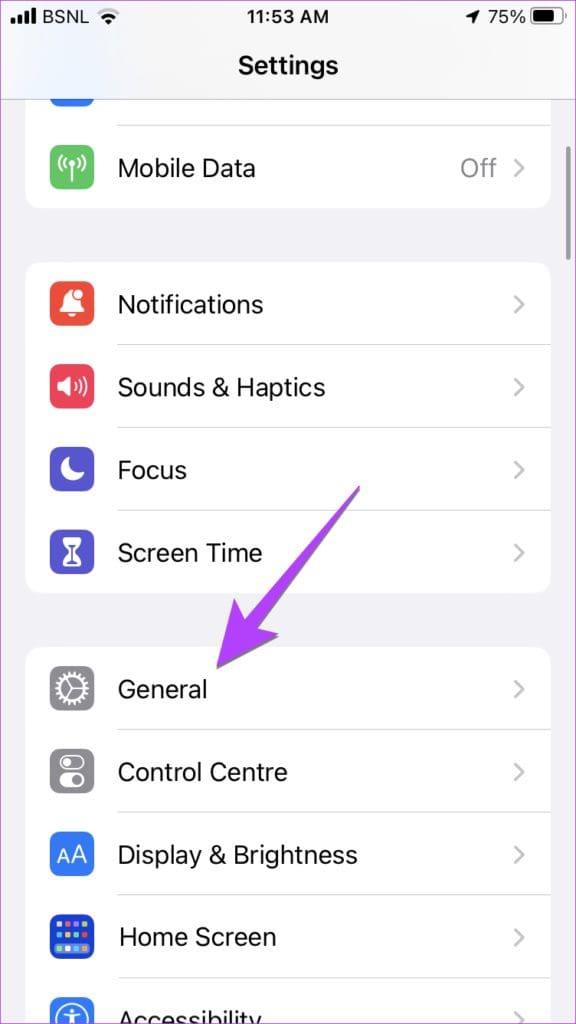
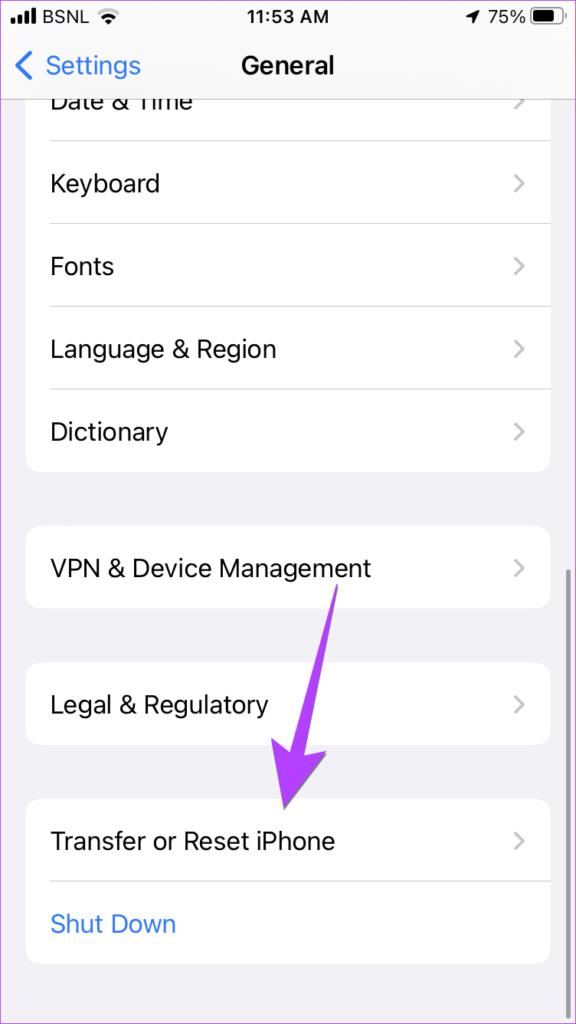
Etapa 3: Selecione Redefinir seguido de Redefinir configurações de rede.
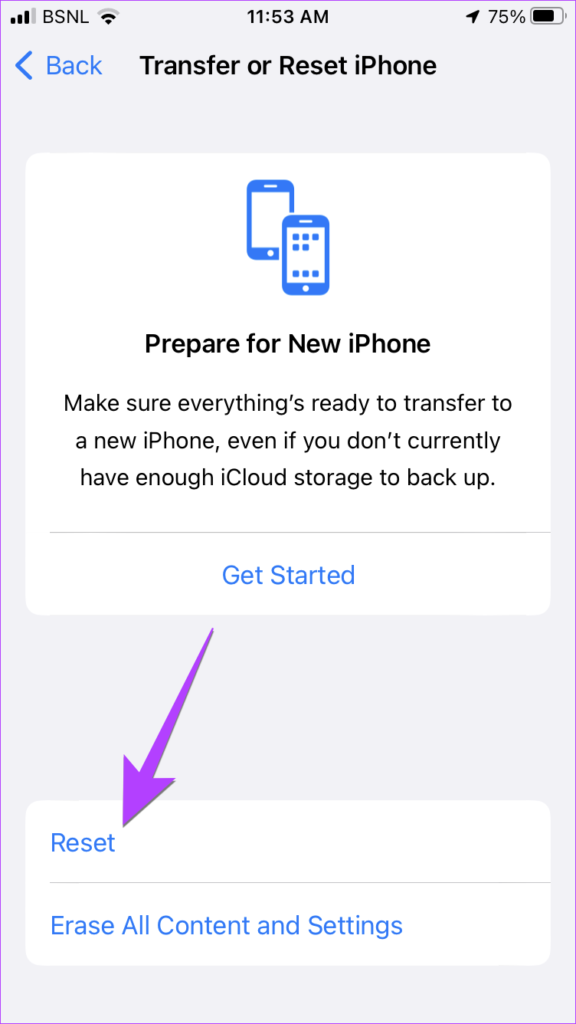
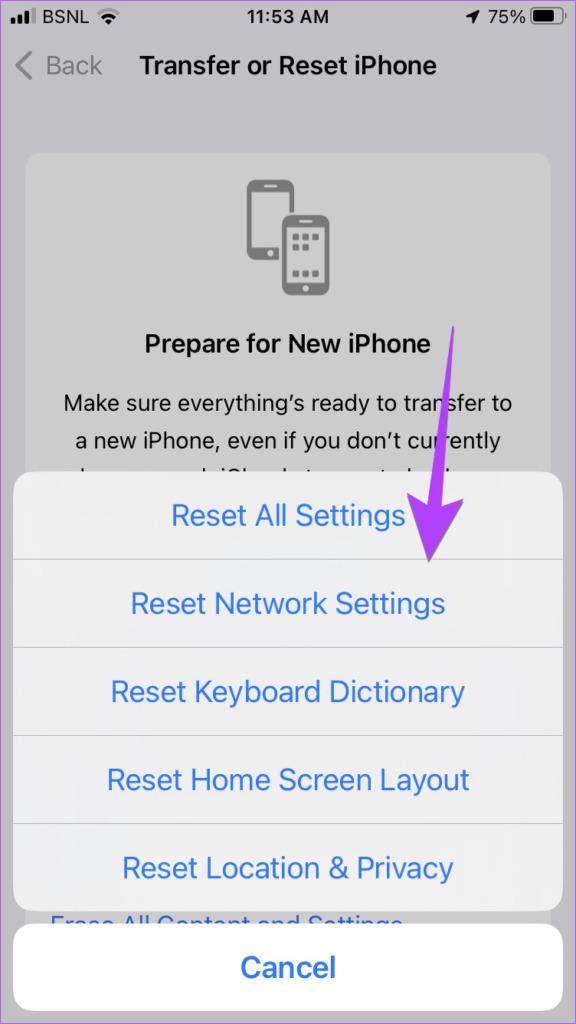
Passo 4: Será solicitada sua senha (se mantida). Em seguida, toque na caixa de confirmação Redefinir configurações de rede para validar sua ação. Seu dispositivo será reiniciado e suas configurações de rede retornarão à versão de fábrica.
Observação: se você estiver usando iOS ou iPadOS 14 ou anterior, vá para Ajustes > Geral > Redefinir > Redefinir configurações de rede.
Como redefinir as configurações de rede no Android
Aqui estão as etapas para redefinir as configurações de rede em telefones Android:
Passo 1 : Abra Configurações e vá para Sistema.
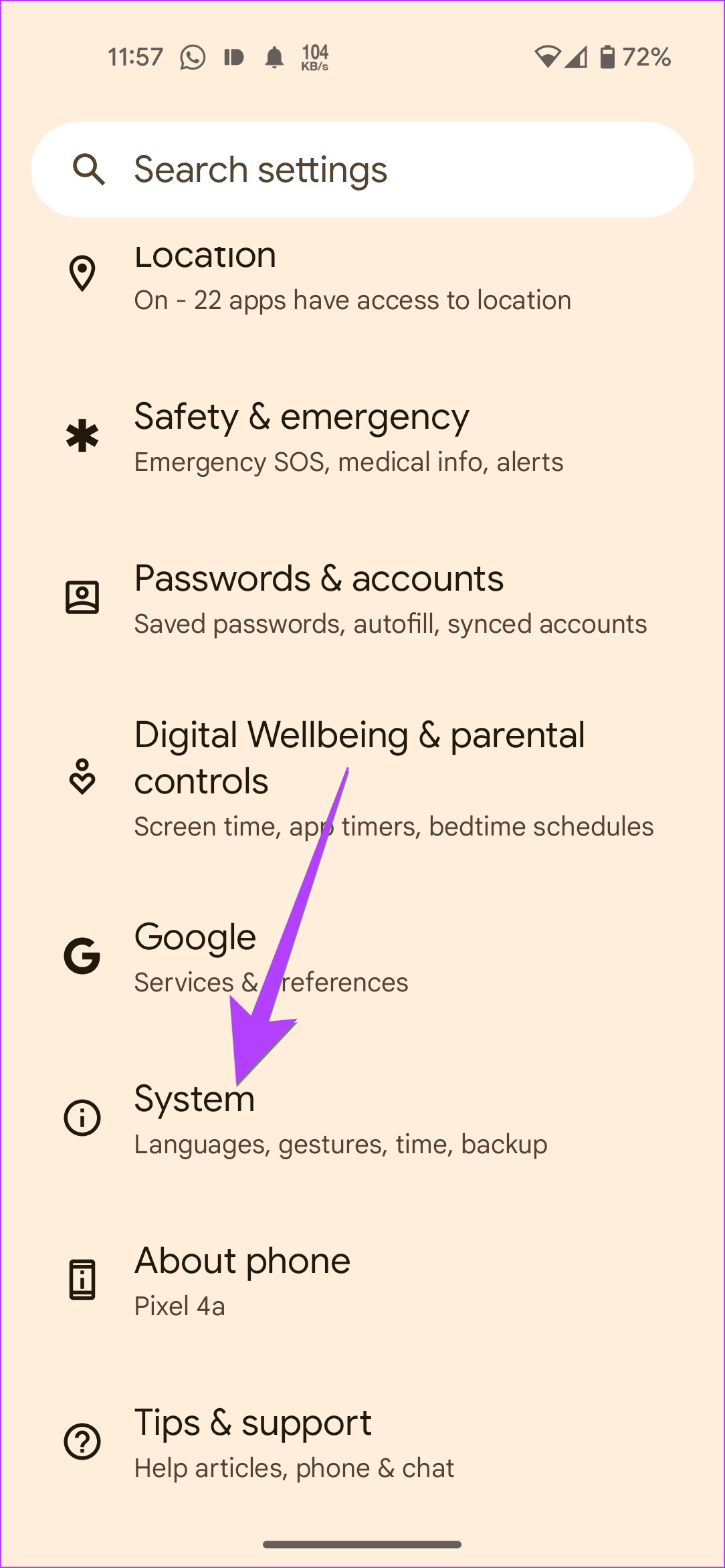
Passo 2: Toque em Opções de redefinição seguida de ‘Redefinir Wi-Fi, celular e Bluetooth’.
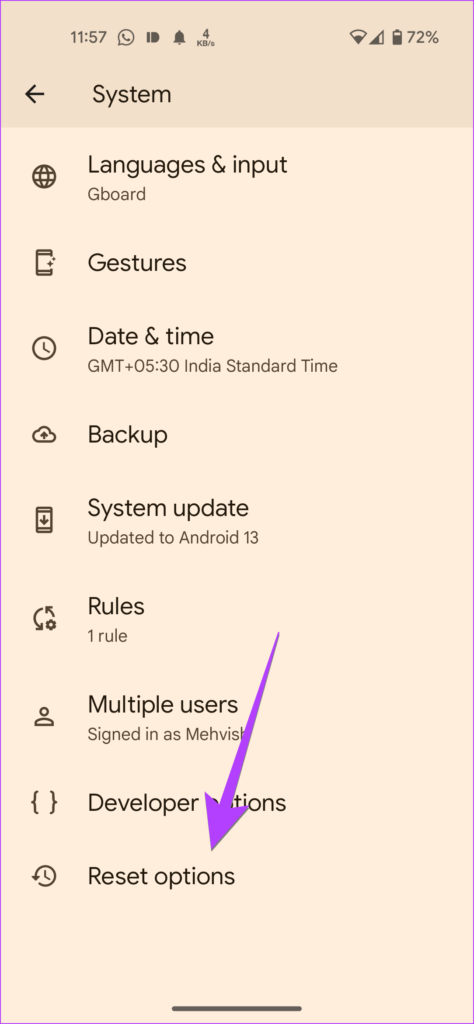
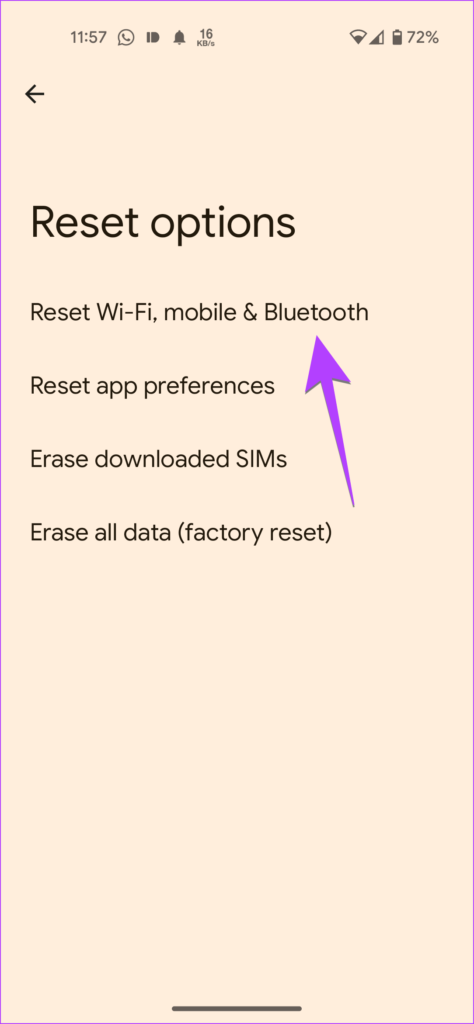
A localização desta configuração varia em telefones Android. Aqui estão os vários lugares onde você pode encontrá-lo:
Como redefinir as configurações de rede em telefones Samsung Galaxy
Passo 1: Abra Configurações no seu telefone Samsung.
Passo 2: Vá para Gerenciamento Geral seguido de Redefinir.
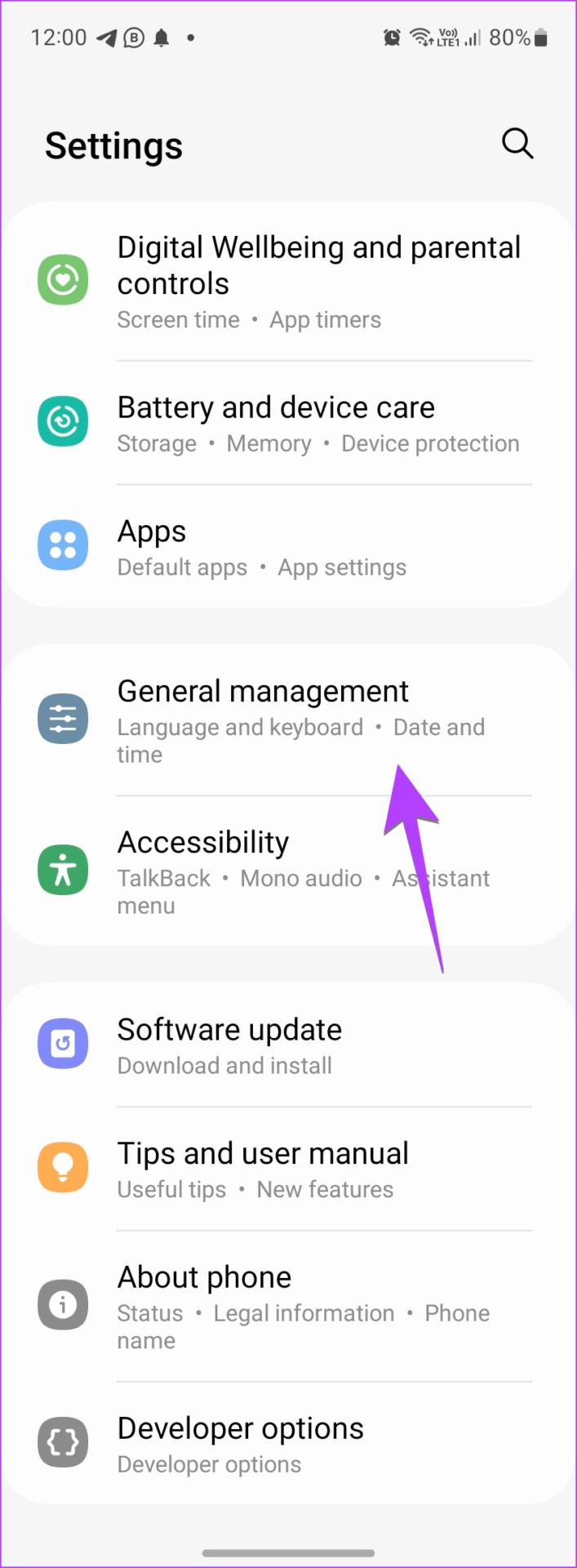
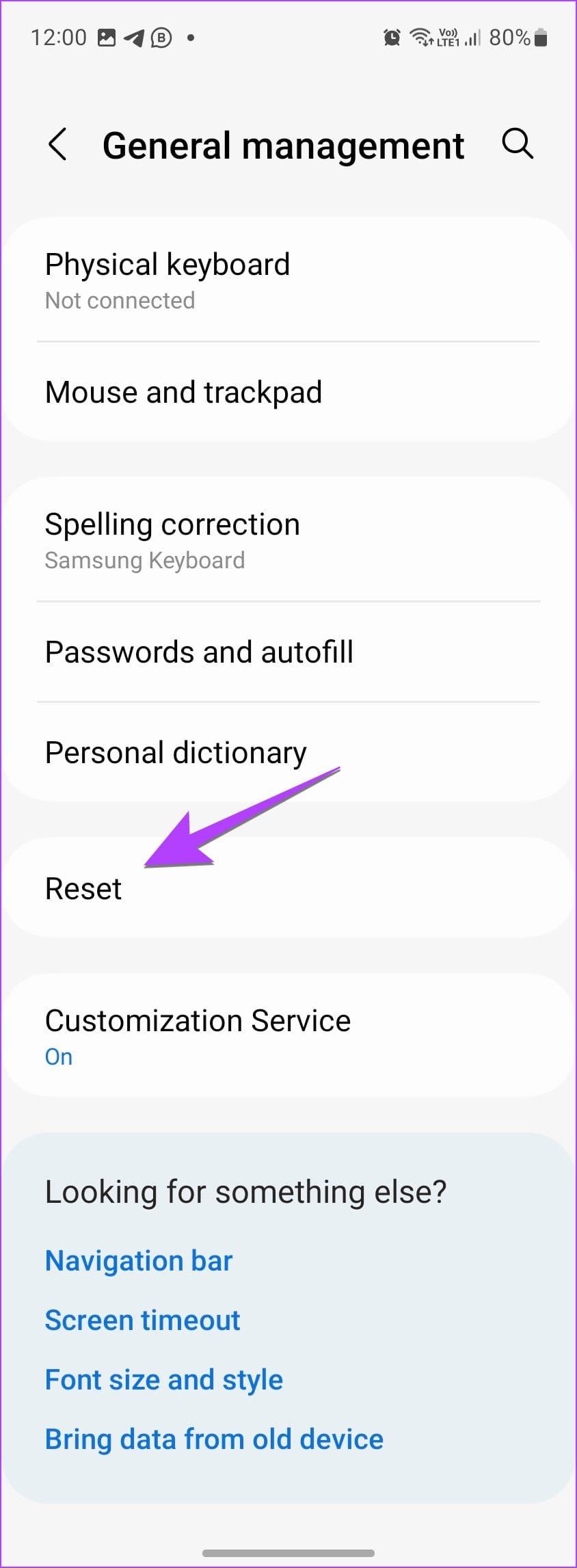
Etapa 3: Toque em Redefinir configurações de rede.
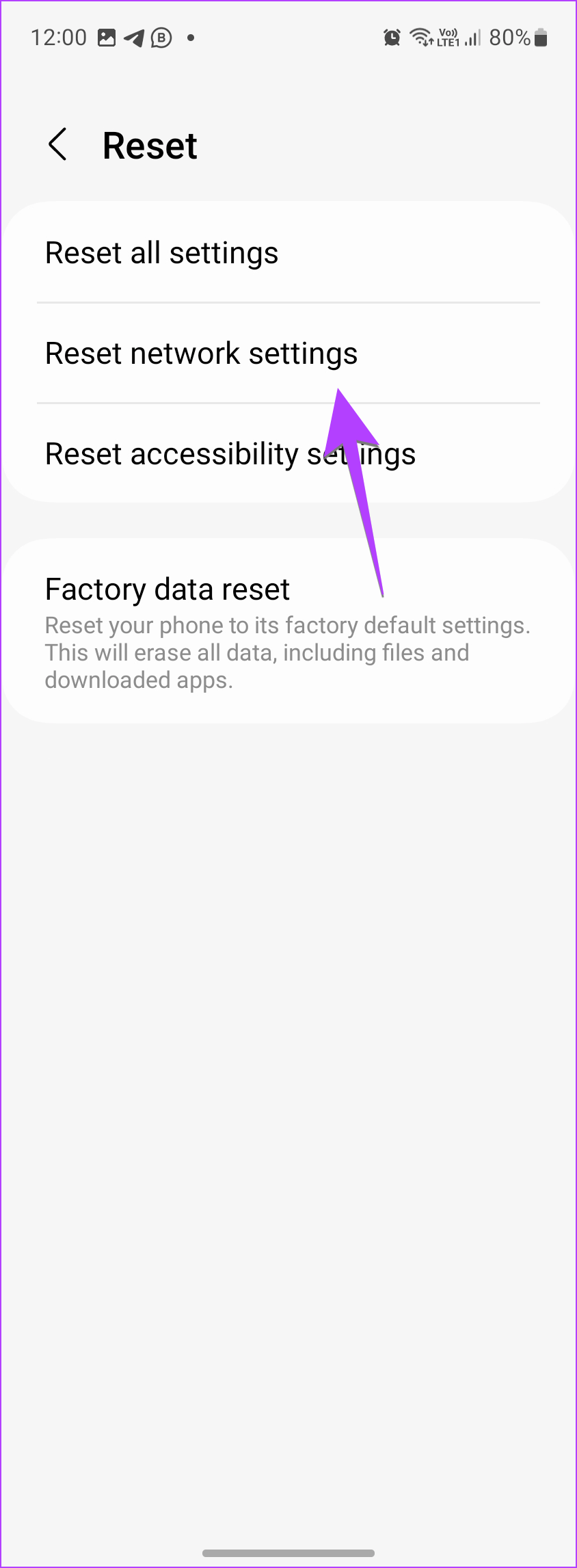
Perguntas frequentes sobre como redefinir configurações de rede
1. Qual é a diferença entre redefinir as configurações de rede e redefinir o telefone?
Reiniciar o telefone apagará todo o conteúdo do telefone, incluindo fotos, documentos e outros arquivos. Ele também redefinirá todas as configurações para seus valores padrão. Pelo contrário, a redefinição das configurações de rede afeta apenas as configurações de rede.
2. Que outras opções de redefinição estão disponíveis?
Você pode redefinir configurações , configurações de acessibilidade (Samsung), layout da tela inicial e localização e privacidade no iPhone.
3. Você deve redefinir as configurações de rede?
Se nada mais resolver o problema de conectividade relacionado ao Wi-Fi , Bluetooth ou conexões de celular no seu dispositivo, redefinir as configurações de rede é um bom passo. Claro, é inconveniente porque você terá que configurar suas conexões Wi-Fi e Bluetooth novamente, mas também vale a pena, pois é conhecido por corrigir vários problemas.
Esperamos que a redefinição das configurações de rede resolva todos os seus problemas de rede. Mas se você continuar enfrentando problemas, verifique outras maneiras de corrigir a falta de serviço no seu iPhone. Além disso, aprenda como consertar o Wi-Fi que não funciona no Android.
Resolva um problema onde a tela do Apple iPhone ou iPad aparece ampliada e é muito grande para usar devido ao problema do iPhone preso na ampliação.
Aprenda como acessar o cartão SIM no iPad da Apple com este tutorial.
Neste post, cobrimos como resolver um problema em que a navegação de mapas e os recursos de GPS não funcionam corretamente no Apple iPhone.
Aprenda o que são arquivos com extensão AAE e como você pode abri-los em dispositivos Apple e Windows neste tutorial.
Descubra como otimizar as configurações da tela giratória do iPhone para uma experiência de usuário mais agradável, adaptando-se ao seu conteúdo e ao seu uso diário.
Sua conta foi desativada na App Store e iTunes? Aqui estão algumas dicas e soluções eficazes para recuperar sua conta Apple desativada.
A vibração não está funcionando no seu iPhone? Aqui estão algumas dicas que farão seu iPhone vibrar ao receber chamadas e alertas.
Quer reproduzir um vídeo ou mostrar fotos do iPhone para a TV Samsung? Confira quatro maneiras de espelhar a tela do iPhone na smart TV Samsung.
Se estiver usando o Apple Maps ou reservando um Uber, você precisa aprender como ativar a Localização precisa no iPhone para sua conveniência.
O WhatsApp continua travando ou não abre no seu iPhone? Vamos dar uma olhada em 10 maneiras fáceis que podem ajudá-lo a corrigir esse problema.






